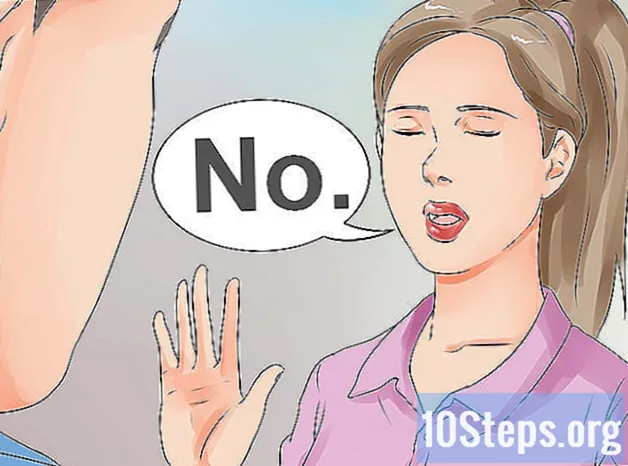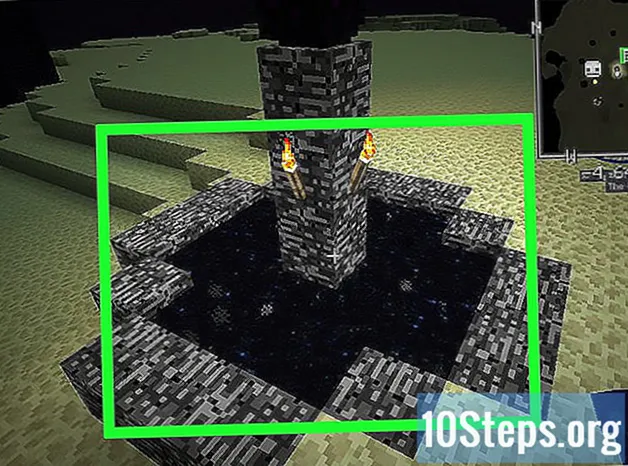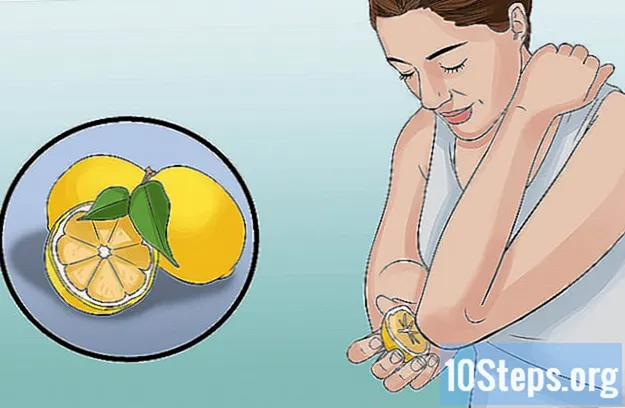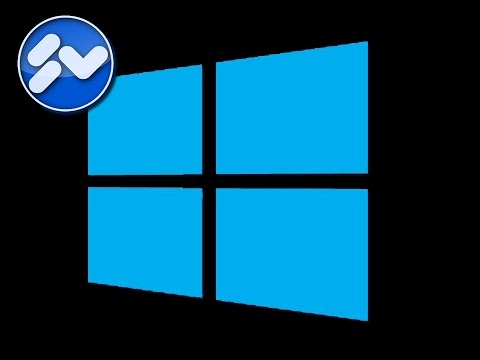
Inhalt
In diesem Artikel erfahren Sie, wie Sie Windows Defender in Windows 10 vorübergehend und "dauerhaft" deaktivieren. Obwohl Windows Defender deaktiviert werden kann, bis der Computer über das Menü "Einstellungen" neu gestartet wird, können Sie verhindern, dass er von selbst reaktiviert wird, bis Sie entscheiden sich anders, indem Sie den Windows "Registrierungseditor" verwenden. Beachten Sie, dass das Deaktivieren von Windows Defender Ihren Computer für Sicherheitsbedrohungen anfällig macht. Darüber hinaus kann die falsche Verwendung des "Registrierungs-Editors" das Betriebssystem beschädigen oder unbrauchbar machen.
Schritte
Methode 1 von 2: Windows Defender vorübergehend deaktivieren
. Klicken Sie dazu auf das Windows-Logo in der unteren linken Ecke des Bildschirms. Dann erscheint ein kleines Menü.

in der unteren linken Ecke des Menüs "Start". Dadurch wird das Fenster "Einstellungen" geöffnet.
"Update und Sicherheit" in der unteren Reihe der Einstellungsoptionen.
Klicken Sie unter der Überschrift "Echtzeitschutz" auf Ja wenn angefordert. Diese Funktion wird dann in Windows Defender deaktiviert.
- Sie können den Cloud-Schutz auch deaktivieren, indem Sie auf die blaue Taste "Ein" unter der Überschrift "In der Cloud bereitgestellter Schutz" klicken und auf klicken Ja wenn angefordert.
- Windows Defender wird nach dem Neustart des Computers wieder aktiviert.
Methode 2 von 2: Windows Defender dauerhaft deaktivieren

. Klicken Sie dazu auf das Windows-Logo in der unteren linken Ecke des Bildschirms. Dann erscheint ein kleines Menü.
, dann An aus
und dann weiter Neustart im Popup-Menü. Nach dem Neustart des Computers wird Windows Defender deaktiviert.

Aktivieren Sie Windows Defender bei Bedarf erneut. Wenn Sie sich entscheiden, es in Zukunft wieder zu aktivieren, gehen Sie wie folgt vor:- Greifen Sie im "Registrierungseditor" auf den Ordner "Windows Defender" zu.
- Klicken Sie einmal auf den Ordner "Windows Defender".
- Öffnen Sie den Wert "DisableAntiSpyware", indem Sie darauf doppelklicken.
- Ändern Sie die Zahl in "Wertdaten" von 1 auf 0.
- Klicken Sie in OK und starten Sie Ihren Computer neu.
- Löschen Sie den Wert "DisableAntiSpyware", wenn Sie nicht möchten, dass er verfügbar bleibt.
Tipps
- Durch die Installation eines Antivirenprogramms eines Drittanbieters (z. B. McAfee) wird Windows Defender nicht deaktiviert, standardmäßig jedoch inaktiv.
Warnungen
- Während Sie die erste Methode zum Deaktivieren von Windows Defender in den Sicherheitseinstellungen verwenden, können auch andere installierte Sicherheitsprogramme wie Antivirus oder Firewall deaktiviert werden. Dies ist eine "Funktion" von Microsoft, mit der Windows Defender aus "Sicherheitsgründen" aktiviert werden soll.